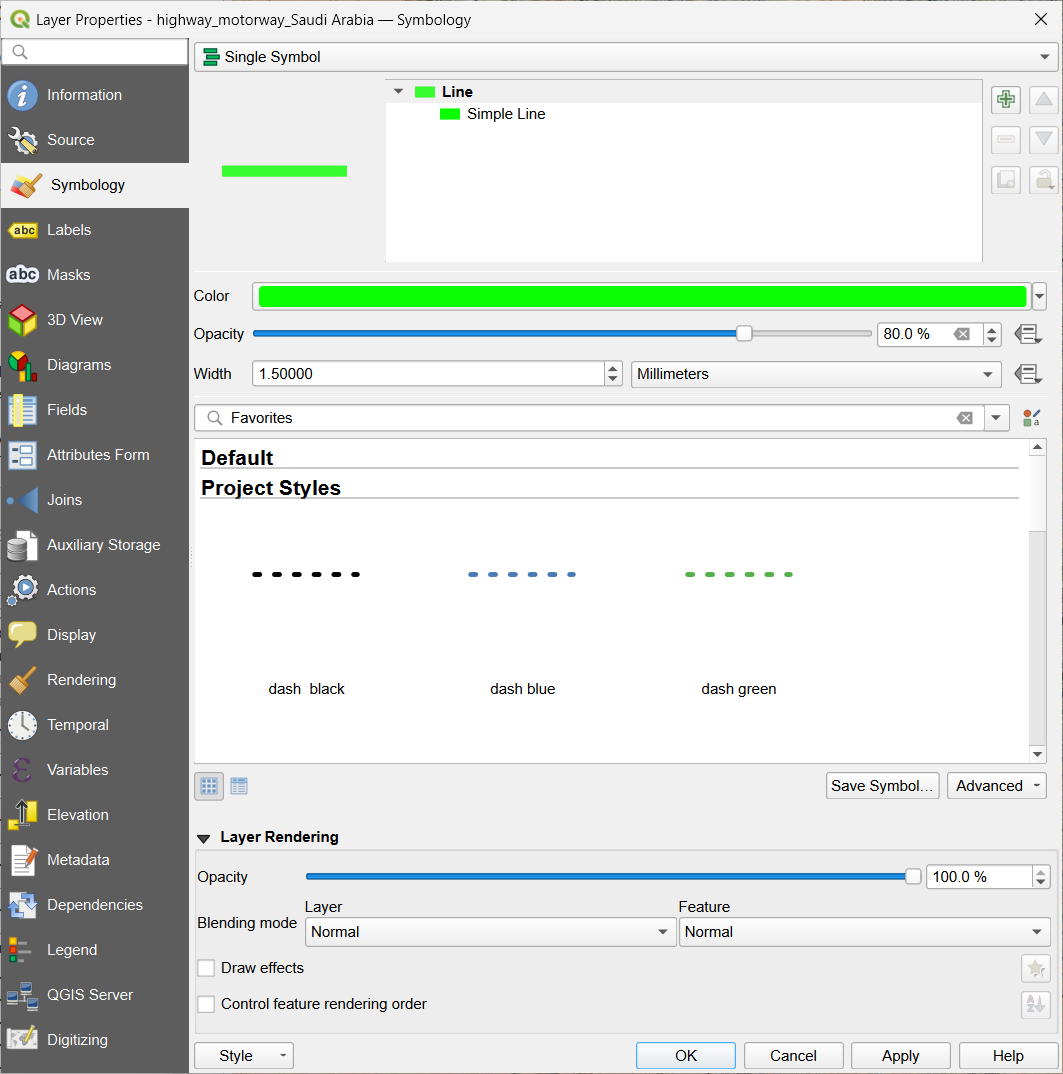快速上手 QGIS
一款开源、流畅、多插件的地图软件
使用QGIS可以很方便地对地图做样式处理。例如高亮某条马路、标记某个位置、圈出某个园区等等。
下载安装后,首先点击菜单栏Plugins,搜索安装QuickMapServices(官网)以在线使用包括Google Maps在内的底图。
新建一个project后,从菜单栏Web中找到安装好的QuickMapServices,点击所需的底图即加载,在左下角Layers窗口就能看到。
这些底图中有带labels的,有的不带。如果需要自己做样式处理(如下图,把高速公路做成了绿色),需要加载无labels的底图(如Google Satellite),再用QuickOSM下载需要的路网、建筑等。
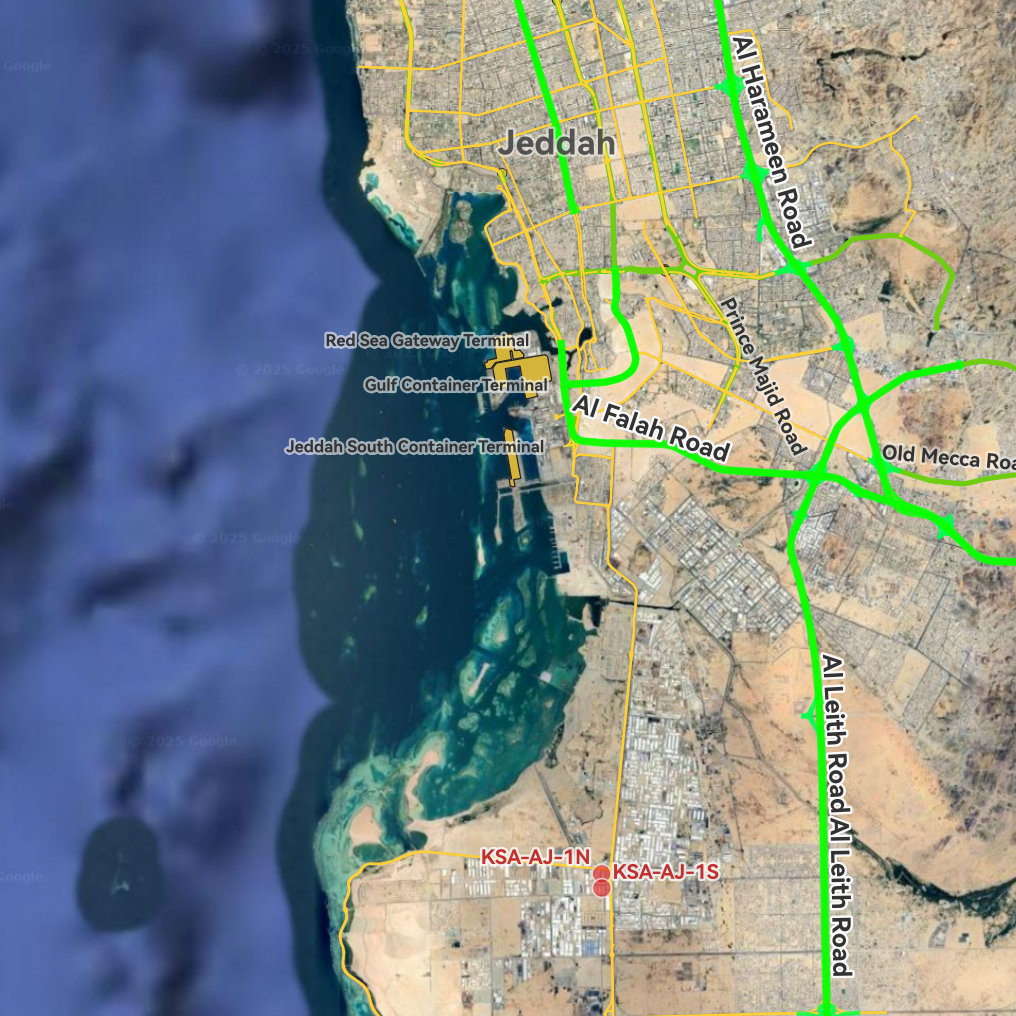
使用QuickOSM下载路网等
搜索安装QuickOSM插件(Github)以连接Overpass和Nominatim API,从OpenStreetMap(OSM)下载道路、基础设施等objects。
从菜单栏Vector或者顶栏绿色背景的放大镜图标即可进入QuickOSM。使用Quick query来筛选并下载需要的objects。
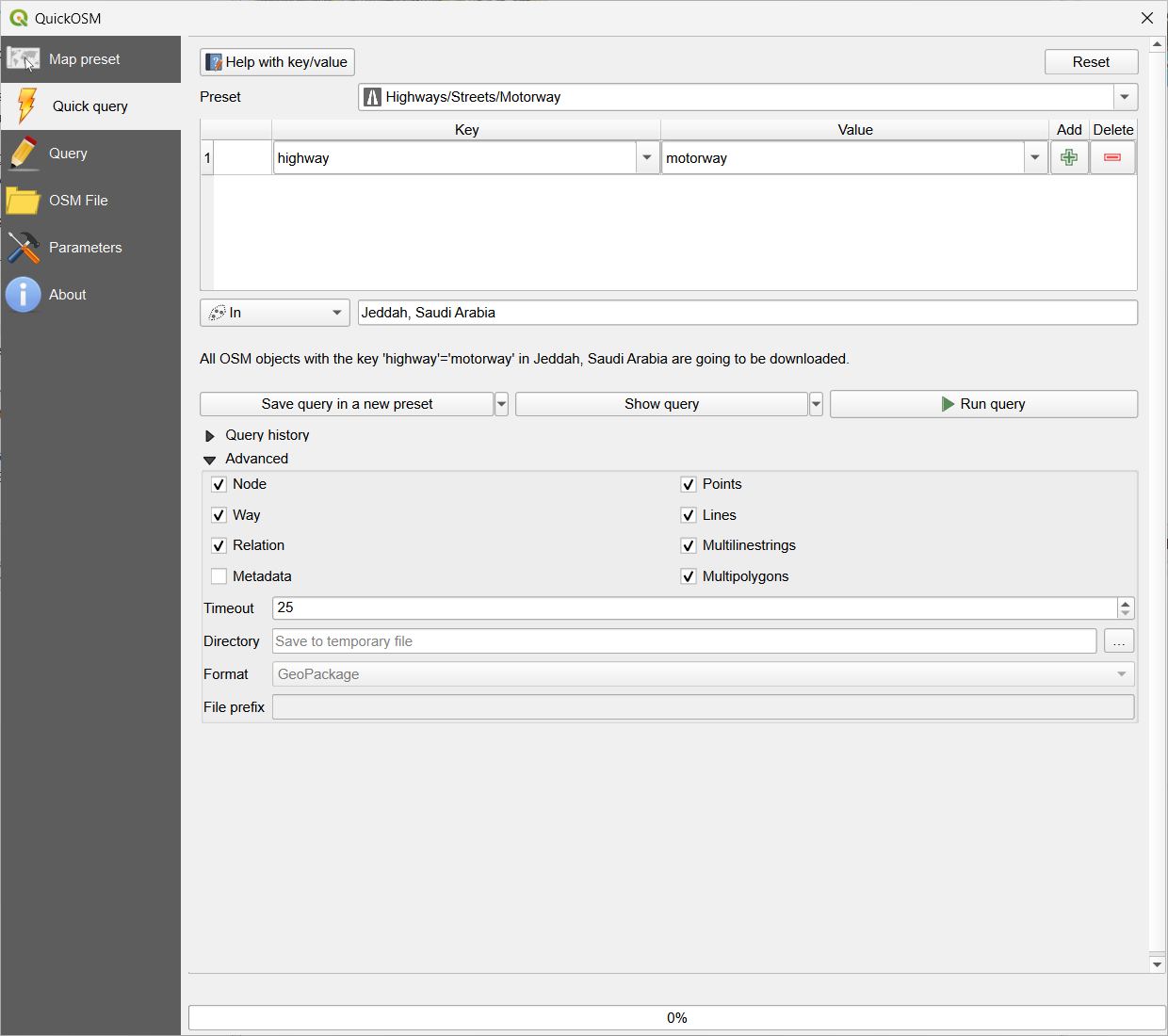
Preset里有很多已经设定好的objects可以使用,例如Buildings/House、Highways/Barriers/Toll Booth等等。你也可以自行键入Key和Value。
以高速公路为例,Key为highway,Value为motorway。
随后需要输入范围,如In = Jeddah, Saudi Arabia。
你可以在Advanced部分规定需要下载的类型,建议都下载,因为之后如果需要显示labels,不一定都有存放(例如可能港口的labels会存在polygons里而不是lines里)。
点击Run query开始下载,完成后自动加载图层。
如果网络环境不好,可以尝试在边栏Parameters里更换API地址。
如果你希望下次继续使用,请在Quick query - Advanced中编辑好Directory。可能也可以使用Memory Layer Saver插件,但我个人没尝试过。
标出特定坐标
要在地图上标示出某些坐标,可以将坐标先存放在表格文件如*.csv中(*.xlsx尽量记得UTF-8保存,避免乱码)。
快捷键Ctrl+Shift+T或者在菜单栏选择Layer->Add Layer->Add Delimited Text Layer,点击File name右侧按钮选择保存好的表格文件(或直接输入文件路径)。
需要配置File Format。如果文件是tab分隔的,需要用Custom delimiters并选择Tab。配置到下方的预览符合你的需要即可。
还要配置好经纬度对应的列并设置坐标系。X field为经度(longitude),Y field为纬度(latitude)。设置Geometry CRS为EPSG:4326 - WGS 84。
点击Add即导入图层。
更改图层样式
要更改样式,在左下角Layers里双击某个图层,或右键进入Properties即可。进入后在Symbology界面修改。
如果要添加Labels则进Labels,选择Single Labels后找到需要的值,如name:en。